很多玩游戏的用户都在使用网易UU网游加速器软件,不过你们知道网易UU网游加速器如何开启双通道极加速模式吗?下文就为各位带来了网易UU网游加速器开启双通道极加速模式的方法,感兴趣的用户一同来下文看看吧。
网易UU网游加速器如何开启双通道极加速模式?网易UU网游加速器开启双通道极加速模式的方法
点击打开网易UU加速器,选择下方箭头所指的“我的”,点击箭头所指的“设置”。
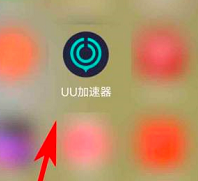

进入到“设置”页面后,我们点击“双通道极加速模式”后方的开关。

当开关设置为如图所示的状态时即为设置成功。

以上就是小编带来的网易UU网游加速器开启双通道极加速模式的方法,更多相关资讯教程,请关注。





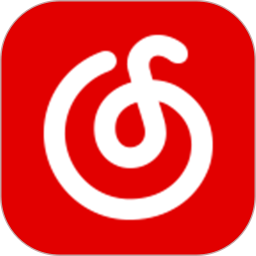

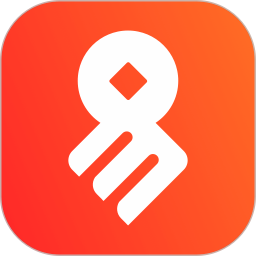


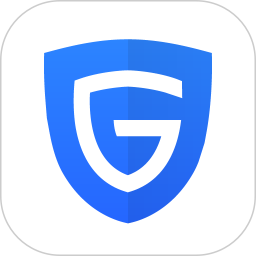
 小米bokeh焦外成像组件提取版下载
小米bokeh焦外成像组件提取版下载 jovi语音官方下载最新版
jovi语音官方下载最新版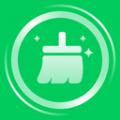 超威清理APP
超威清理APP 火花视频大全
火花视频大全 高清扫描大师免费版
高清扫描大师免费版 蜜爱情趣社app
蜜爱情趣社app 轻鹿面试app
轻鹿面试app 一本记账
一本记账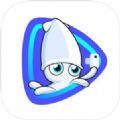 闪念相机app
闪念相机app 中文书城app下载
中文书城app下载 汇知考轻松手机版
汇知考轻松手机版 券夕夕app下载
券夕夕app下载 德勤研修app
德勤研修app 滇医课堂app
滇医课堂app 荔枝app免费下载安卓版
荔枝app免费下载安卓版 数学运算app
数学运算app 小浣熊app下载
小浣熊app下载 轻备课堂app下载
轻备课堂app下载









 安卓免费主题软件推荐合集
安卓免费主题软件推荐合集
 河南打车软件推荐下载
河南打车软件推荐下载
 东莞便宜好用的打车软件推荐
东莞便宜好用的打车软件推荐
 长沙便宜好用的打车软件推荐
长沙便宜好用的打车软件推荐
 永久免费追剧电视软件下载推荐
永久免费追剧电视软件下载推荐
 可视化音频波形手机软件下载推荐
可视化音频波形手机软件下载推荐